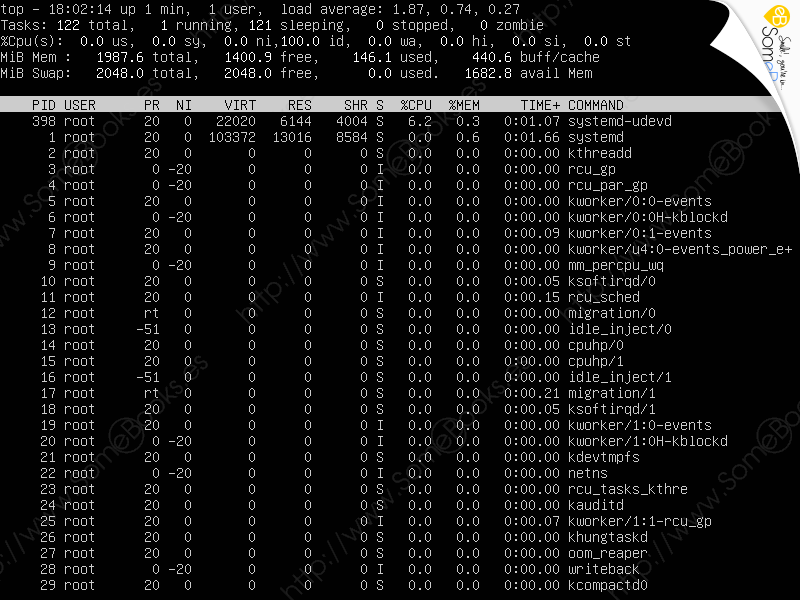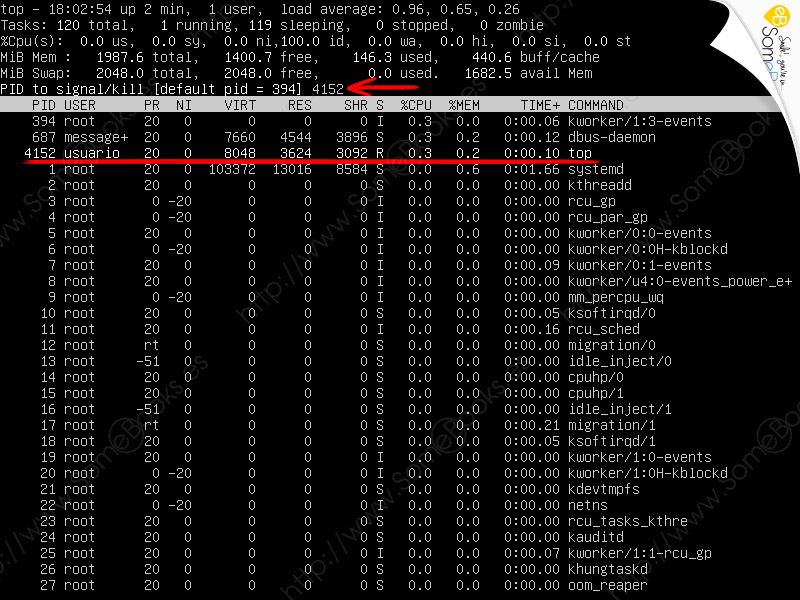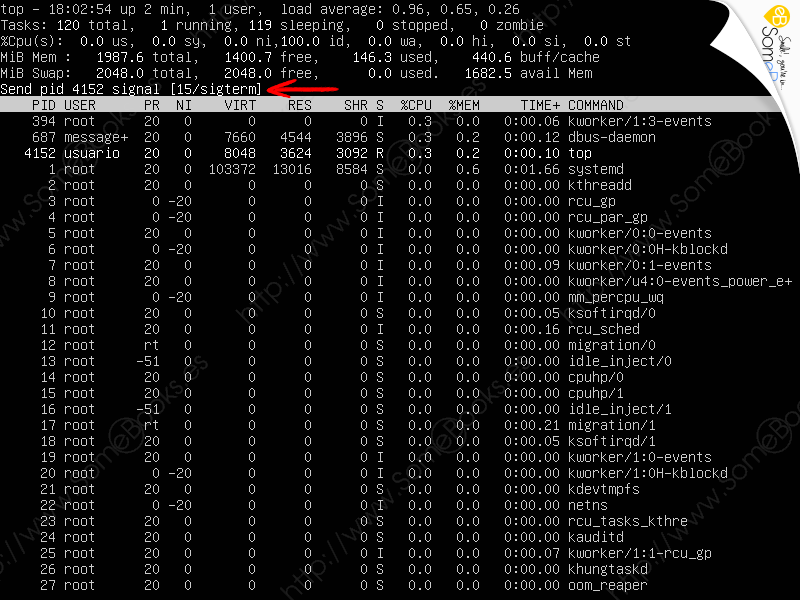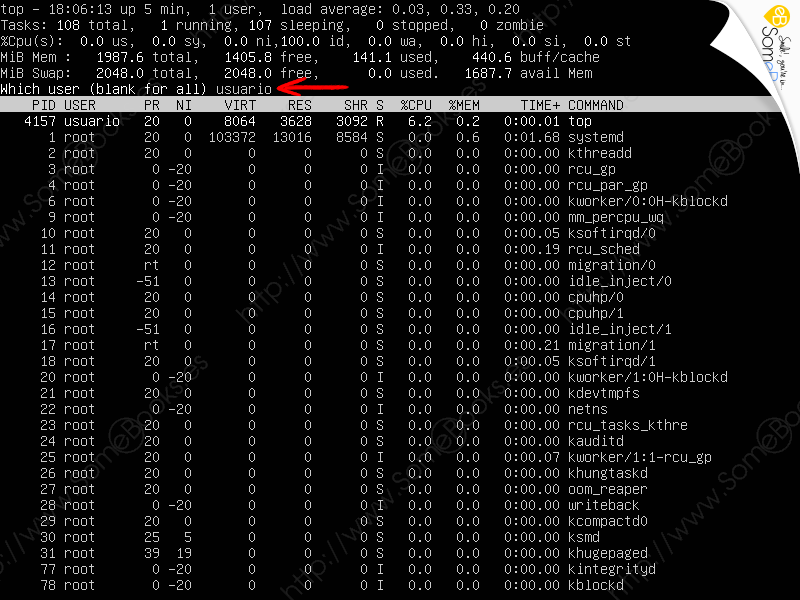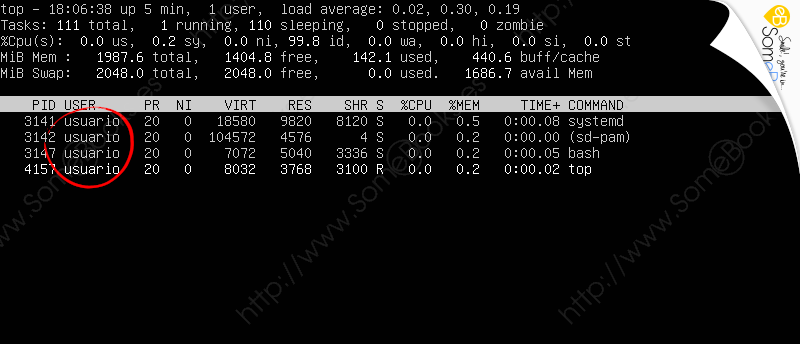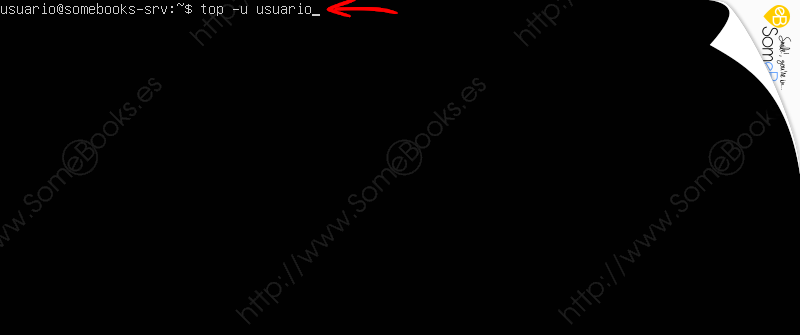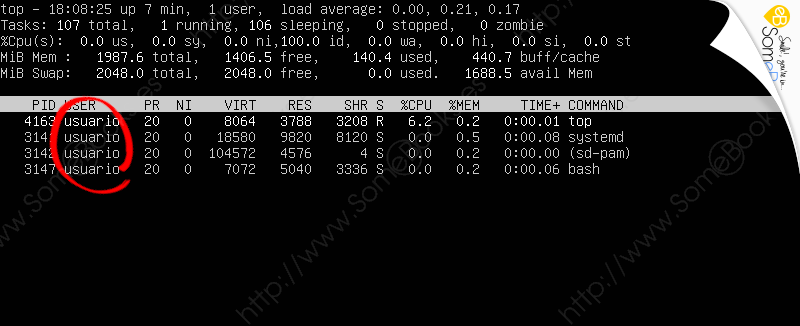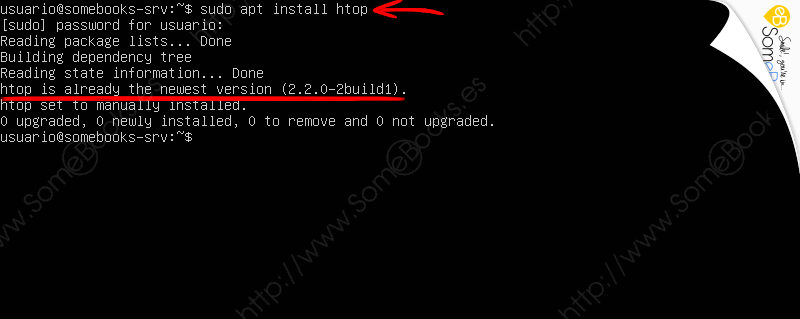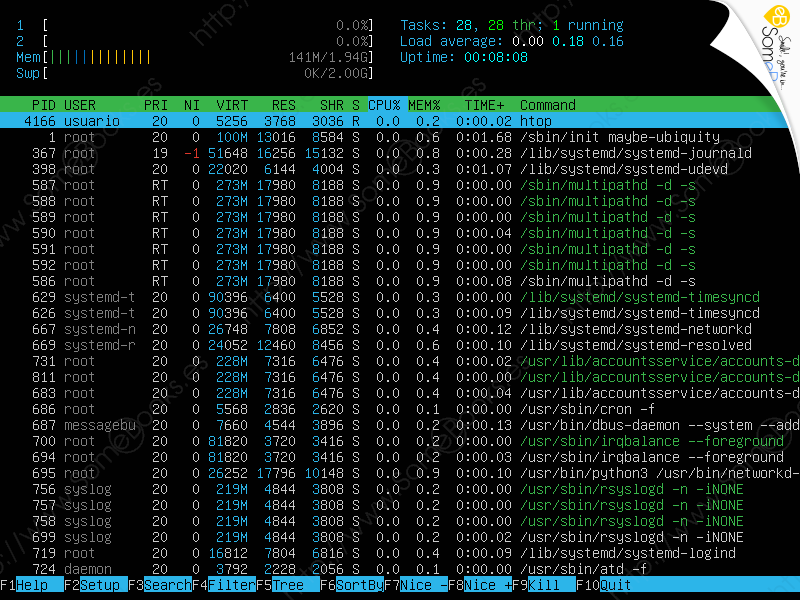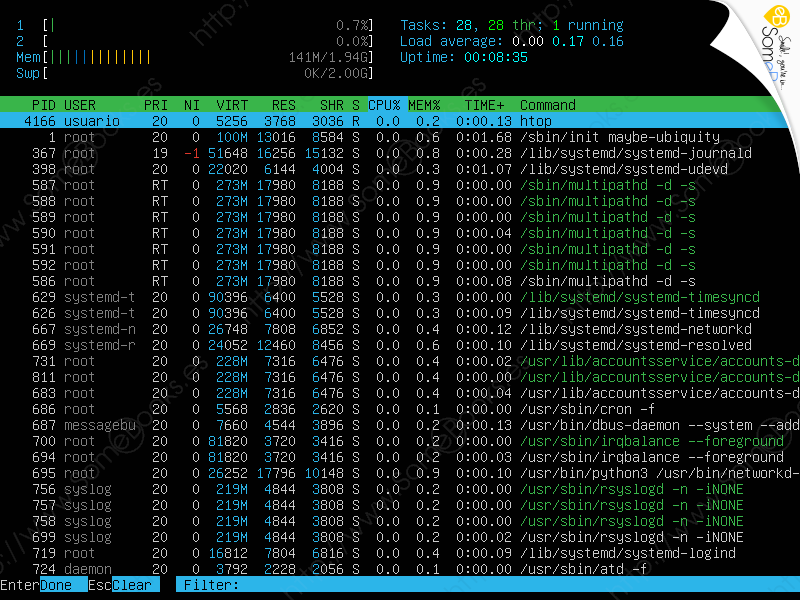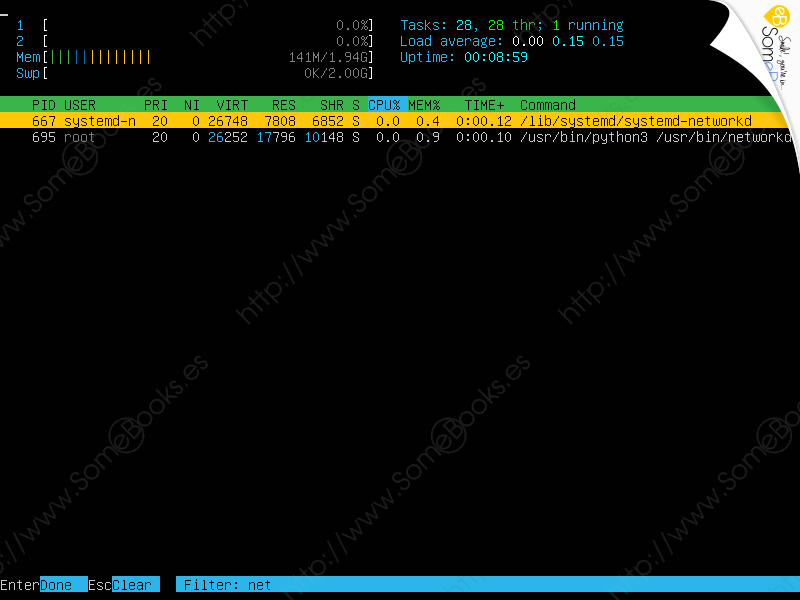Monitorizar Ubuntu Server 20.04 LTS a través de comandos
En ocasiones, observamos que nuestro ordenador no rinde como esperamos. En estos casos, será muy interesante conocer diferentes aspectos que pueden influir en su productividad, como la cantidad de memoria usada o el porcentaje de tiempo que está trabajando el procesador.
En muchos casos, también nos interesará saber si se está ejecutando algún proceso que consuma una cantidad excesiva de memoria o que ocupe el procesador más tiempo del razonable. Incluso podemos estar interesados en conocer la cuenta de usuario desde la que se está ejecutando dicho proceso.
Para todos estos casos, existen dos comandos, muy sencillos, que pueden sacarnos de la mayoría de nuestras dudas. Me refiero a top y htop. Y hoy veremos cómo podemos utilizarlos.
El comando top
Se trata de un comando del sistema que viene incorporado en la mayoría de las distribuciones GNU/Linux y ofrece información sobre el grado de ocupación de la CPU, de la memoria RAM, de la memoria de intercambio (swap) y los procesos que se están ejecutando.
Para usarlo, bastará con escribir la orden top en la consola:
top
Al hacerlo, la pantalla se llenará con una gran cantidad de datos que irán actualizándose cada pocos instantes.
Aparentemente, con top somos meros espectadores, pero no es del todo cierto. Por ejemplo, podremos finalizar la ejecución de cualquier proceso pulsando la tecla k y escribiendo el PID del proceso.
En nuestro ejemplo, escribiremos el identificador (PID) del propio proceso top, aunque podemos usar cualquier otro.
Al hacerlo, top nos informa de que enviará una señal sigterm (valor numérico 15) al proceso para que finalice.
La señal sigterm identifica un apagado ordenado, permitiendo al proceso cerrar sus archivos y conexiones, limpiar la memoria intermedia, etc.
Al hacerlo, veremos cómo concluye la ejecución de top… Aunque no hacía falta ser tan contundentes, para salir podemos pulsar la tecla q.
Si necesitáramos consultar los procesos que está ejecutando una cuenta de usuario concreta, bastaría con pulsar la tecla u.
Al hacerlo, desaparecen de la pantalla los procesos iniciados por cualquier otro usuario…
Para volver a verlos todos, sólo tenemos que volver a pulsar la tecla u y pulsar Intro.
Si, desde el principio, estamos interesados sólo en los procesos de un usuario particular, podemos iniciar top con el argumento -u seguido del nombre del usuario.
top -u usuario
El comando htop
htop es muy parecido a top, pero más flexible y fácil de usar, ya que podemos interactuar con él por medio del ratón.
Además, existen diferentes funciones asignadas a las teclas de función y, en la última línea de la pantalla, tenemos un pequeño resumen de su cometido.
También disponemos de scroll vertical (para ver todos los procesos) y horizontal (para ver todos los detalles de un proceso).
A diferencia de top, en algunas distribuciones es preciso instalar htop antes de utilizarlo…
Comparado con top, lo primero que llama la atención al ejecutarlo, es lo colorido de su interfaz.
Como puede apreciarse en la imagen anterior, la interfaz de htop se divide en tres partes:
-
Cabecera: Muestra tres barras a la izquierda que representan el uso de procesador, de memoria RAM y de memoria de intercambio. A la derecha se incluye alguna información básica, como el número de tareas que hay en ejecución o el tiempo que lleva el sistema funcionando.
-
Cuerpo: Muestra la lista de procesos ordenada en función del porcentaje de uso del procesador.
-
Pie: Muestra el menú de acciones de htop.
Podemos utilizar las teclas de cursor ( ↑ y ↓ ), AvPag o RePag para movernos en la lista de procesos. Y, como mencionábamos antes, las teclas de función del menú para realizar diferentes acciones.
Por ejemplo, si pulsamos la tecla F4 podremos escribir un criterio de búsqueda.
Y esto es todo por el momento. Espero que te resulte útil.
El artículo de hoy lo hemos desarrollado sobre Ubuntu Server pero, para ponerlo en práctica sobre la versión de escritorio, solo tienes que abrir una ventana de terminal. Por ejemplo, usando la combinación de teclas Alt + Control + T.